
Snadný ovladač během okamžiku opravuje modrá obrazovka smrti dxgkrnl.sys!
Pokud vidíte modrou obrazovku chyby smrti SYSTEM_SERVICE_EXCEPTION (dxgkrnl.sys), nejsi sám. Mnoho uživatelů Windows 10 hlásí tento problém. Žádný strach, lze to opravit. Doplňkový kód dxgkrnl.sys (což znamená Grafické jádro DirectX ) už ti řekl, že je to viník.
Zkuste tyto opravy:
Zde jsou 3 opravy, které můžete vyzkoušet. Postupujte dolů a najděte ten, který vám vyhovuje.
- Otevřete Fortect a klikněte Ano spustit bezplatnou kontrolu vašeho počítače.

- Fortect důkladně prohledá váš počítač. Možná to potrvá pár minut.

- Po dokončení uvidíte podrobnou zprávu o všech problémech v počítači. Chcete-li je opravit automaticky, klikněte ZAČNĚTE OPRAVU . To vyžaduje zakoupení plné verze. Ale nebojte se. Pokud Fortect problém nevyřeší, můžete požádat o vrácení peněz do 60 dnů.
 Pro verze Fortect přichází s nepřetržitou technickou podporou. Pokud potřebujete pomoc, kontaktujte podporu Fortect:
Pro verze Fortect přichází s nepřetržitou technickou podporou. Pokud potřebujete pomoc, kontaktujte podporu Fortect:
Oprava 1. Spusťte Fortect a opravte chybu BSOD
Fortect je výkonný nástroj pro opravu a obnovu systému Windows, tento program se specializuje na opravy systému Windows, díky čemuž se stává nejjednodušším způsobem, jak opravit chybu modré obrazovky smrti SYSTEM_SERVICE_EXCEPTION (dxgkrnl.sys) . Fortect Windows Repair je přizpůsoben vašemu konkrétnímu systému a funguje soukromým a automatickým způsobem. Je to jako čistá reinstalace systému Windows za jednu hodinu bez ztráty jakýchkoli programů, nastavení nebo uživatelských dat.
E-mailem: podpora@fortect.com
Oprava 2. Udržujte systém Windows 10 aktualizovaný
Vždy se doporučuje, abyste svůj systém aktualizovali, abyste se vyhnuli nechtěným problémům, jako je tento. Pokud jste tedy ještě neaktualizovali svůj Windows 10, udělejte to nyní.
1) Na klávesnici stiskněte tlačítko Klíč s logem Windows a X současně a poté klikněte Nastavení .
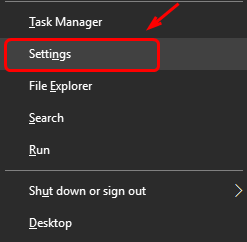
2) Klikněte Aktualizace a zabezpečení .
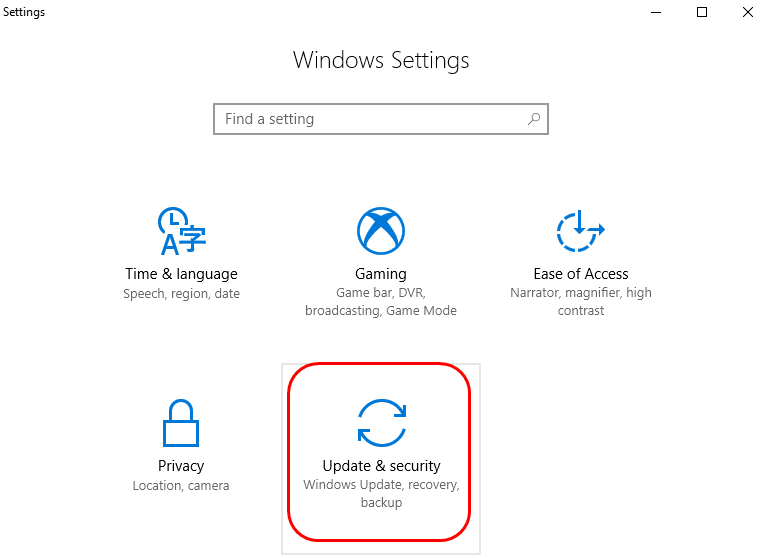
3) Klepněte na Kontrola aktualizací a Windows vyhledá potřebné záplaty pro váš počítač.
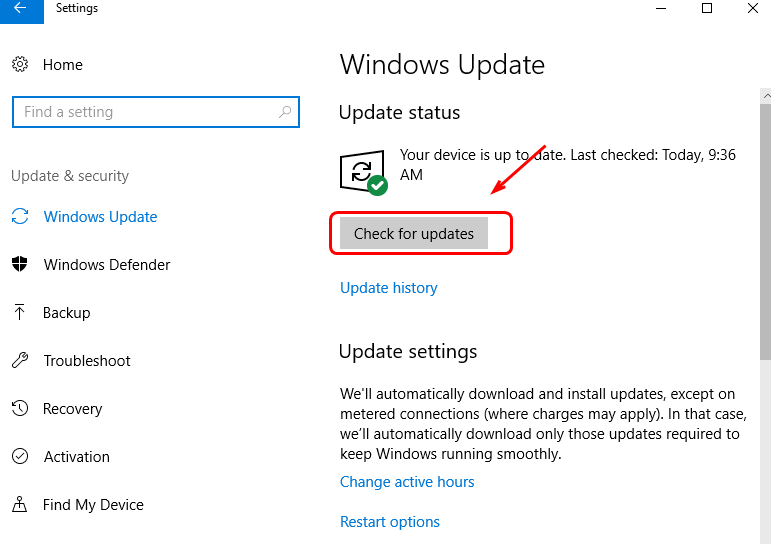
4) Pokud najdete nějakou dostupnou aktualizaci, stačí ji stáhnout a počkat, až se nainstaluje. Možná bude nutné restartovat počítač, aby se změna projevila.
Oprava 3. Aktualizujte ovladač grafické karty (doporučeno)
Jak bylo zmíněno, dxgkrnl.sys znamená Grafické jádro DirectX. Když uvidíte kód chyby související s vaší grafickou kartou, měli byste nejprve zvážit aktualizaci ovladače grafické karty.
Potřebný ovladač grafické karty můžete vyhledat na webu výrobce vašeho počítače. Pokud nemáte čas, trpělivost nebo počítačové dovednosti na ruční aktualizaci ovladačů, můžete to udělat automaticky pomocí Snadný ovladač .
Snadný ovladač automaticky rozpozná váš systém a najde pro něj správné ovladače. Nemusíte přesně vědět, na jakém systému váš počítač běží, nemusíte riskovat stažení a instalaci špatného ovladače a nemusíte se bát, že při instalaci uděláte chybu.
Ovladače můžete aktualizovat automaticky buď pomocí VOLNÝ, UVOLNIT nebo Pro verze Driver Easy. Ale s verzí Pro to trvá jen 2 kliknutí (a získáte plnou podporu a 30denní záruku vrácení peněz):
1) Stažení a nainstalujte Driver Easy.
2) Spusťte Driver Easy a klikněte na Skenovat nyní knoflík. Driver Easy poté prohledá váš počítač a zjistí všechny problémové ovladače.
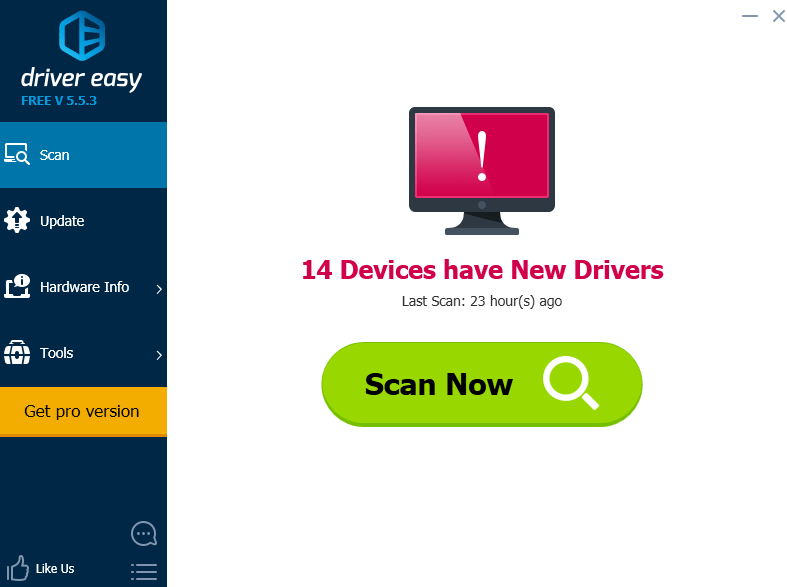
3) Klepněte na Aktualizace vedle označeného zařízení grafické karty automaticky stáhne a nainstaluje správnou verzi tohoto ovladače (můžete to udělat s BEZPLATNOU verzí).
Nebo klikněte Aktualizovat vše automaticky stáhnout a nainstalovat správnou verzi všech ovladačů, které ve vašem systému chybí nebo jsou zastaralé (to vyžaduje Pro verze – po kliknutí budete vyzváni k upgradu Aktualizovat vše ).
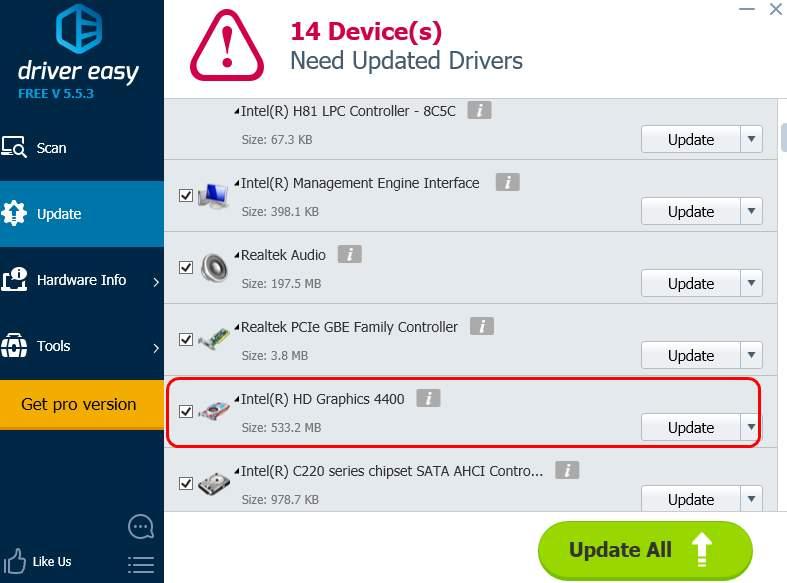
Oprava 4. Zkontrolujte možné selhání hardwaru
Viděli jsme několik případů, kdy byl problém způsoben vadnou základní deskou nebo modulem RAM. Pokud jste vyzkoušeli výše uvedené metody a chyba přetrvává, možná budete muset vzít počítač do opravny a nechat jej zkontrolovat.
Než jej odnesete do opravny, můžete zkusit ještě jednu věc: vypněte prostorový zvuk NVIDIA pokud používáte grafickou kartu NVIDIA. Zde je postup:
Na klávesnici stiskněte kombinované klávesy Ctrl + Alt + S nebo Ctrl + Alt + R vypnout.
Pokud prostorový zvuk NVIDIA nelze tímto způsobem vypnout, musíte zkusit zavést systém z jiného monitoru a měl by se vypnout automaticky.
Doufám, že váš problém je nyní vyřešen. Pokud ne, neváhejte nám zanechat komentář a uvidíme, co můžeme udělat, abychom vám pomohli.



![[Vyřešeno] Modern Warfare Not Connecting to Online Services](https://letmeknow.ch/img/network-issues/80/modern-warfare-not-connecting-online-services.jpg)

![[VYŘEŠENO] MSVCR120.dll chybí ve Windows 11/10](https://letmeknow.ch/img/knowledge/04/msvcr120-dll-is-missing-windows-11-10.jpg)
![[OPRAVENO] Poškození haldy v režimu jádra ve Windows 10](https://letmeknow.ch/img/other/93/kernel-mode-heap-corruption-sur-windows-10.png)


